excel表格中下拉选项怎么设置
在Excel表格中设置下拉选项是一项非常实用的功能,它可以极大地提高工作效率和准确性。本文将详细介绍如何在Excel中设置下拉选项,包括使用数据验证和使用表格两种常见方法,并提供一些具体操作步骤及示例。
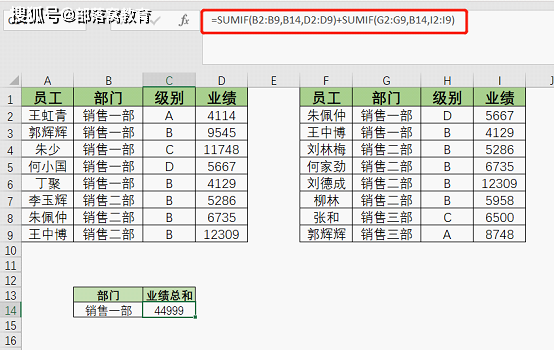
让我们了解一下Excel中设置下拉选项的基本概念和方法。在Excel中,有两种主要的方法可以设置单元格的下拉选项,分别是使用数据验证和使用表格。这两种方法各有优劣,可以根据具体情况进行选择。以下是具体的操作步骤和要点。
总述:Excel表格中下拉选项的设置方法
Excel提供了多种方式来设置下拉选项,其中最常见的是使用数据验证和使用表格。下面将逐一详细阐述这两种方法的操作步骤及其应用场景。
使用数据验证设置下拉选项
使用数据验证是Excel中最常用且最简单的一种设置下拉选项的方法,适合需要为单个单元格或一组单元格添加预定义的选项时使用。
步骤1:选定目标单元格
- 打开Excel文档并选择要设置下拉选项的单元格或单元格区域。
步骤2:进入数据验证界面
- 点击Excel菜单栏中的“数据”选项卡。
- 在“数据工具”组中点击“数据验证”。
步骤3:设置数据验证规则
- 在弹出的“数据验证”对话框中,选择“设置”选项卡。
- 选择“允许”下拉列表框中的“序列”选项。
- 在来源框中输入下拉选项的值,例如“A,B,C”。注意值之间用英文逗号分隔。
步骤4:确认设置
- 点击“确定”按钮完成设置。此时,所选单元格中会出现一个下拉箭头,点击后可以选择预定义的选项。
使用表格设置下拉选项
当需要在多个单元格中共享下拉列表时,使用表格功能是一个更为高效的方式。这种方法不仅可以设置下拉选项,还能自动更新数据,确保数据的一致性。
步骤1:创建表格
- 选择要应用表格功能的整个数据区域。
- 点击Excel菜单栏中的“插入”选项卡,然后选择“表格”。
步骤2:添加下拉选项
- 选中需要设置下拉选项的列(如性别列)。
- 再次点击“数据”选项卡,点击“数据验证”。
- 在“设置”选项卡中选择“允许”为“序列”,在来源框中输入下拉选项值,例如“男,女”。
步骤3:确认表格设置
- 点击“确定”按钮后,所选列的每个单元格都会显示一个下拉选项箭头。选择任意单元格,单击箭头即可看到预定义的选项。
总结:Excel设置下拉选项的实用技巧
通过以上介绍,我们可以了解到,在Excel中设置下拉选项主要有两种方式:使用数据验证和使用表格。前者适用于单一或少量单元格的快速设置,后者则适用于多单元格共享下拉列表的情况。
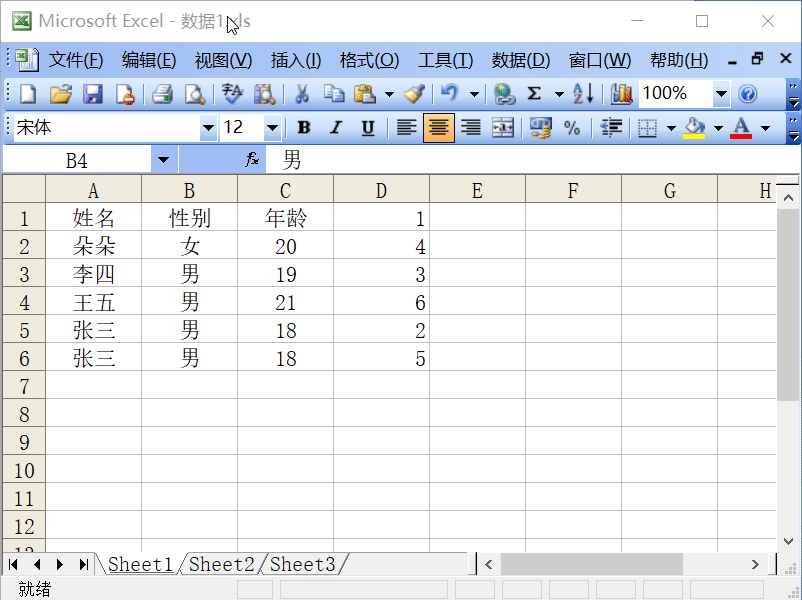
此外,Excel还提供了其他一些设置下拉选项的方法,比如直接输入下拉选项、定义名称等,这些方法可以根据具体的需求灵活运用。总的来说,合理地利用这些功能,能够显著提高工作效率,减少错误输入。





